Cómo instalar el Panel de Control de Ajenti en Ubuntu 18.04
Ajenti es un panel de control gratuito, de código abierto y ligero que puede utilizarse para gestionar servidores desde una interfaz basada en la web. Con Ajenti, puedes gestionar fácilmente las DNS, los sitios web, el cortafuegos, el correo, el servidor de archivos, los registros y muchas cosas más. Ajenti está escrito en Python, requiere muy pocos recursos y es compatible con muchas distribuciones de Linux. Así que es la mejor opción para ti si quieres monitorizar y gestionar tu servidor desde una interfaz basada en la web.
En este tutorial, explicaremos cómo instalar el Panel de Control Ajenti en Ubuntu 18.04.
Requisitos
- Un servidor con Ubuntu 18.04.
- Una contraseña de root configurada en tu servidor.
Cómo empezar
Antes de empezar, tendrás que actualizar tu sistema con la última versión. Puedes hacerlo ejecutando el siguiente comando:
apt-get update -y
apt-get upgrade -y
Una vez que tu servidor esté actualizado, reinicia tu servidor para aplicar los cambios.
Instalar la dependencia necesaria
Antes de empezar, tendrás que instalar la dependencia python-imaging en tu servidor. Primero, descarga el paquete python-imaging con el siguiente comando:
wget http://mirrors.mit.edu/ubuntu-ports/pool/universe/p/pillow/python-imaging_3.1.2-0ubuntu1.1_all.deb
Una vez descargado, instala el paquete descargado con el siguiente comando:
dpkg -i python-imaging_3.1.2-0ubuntu1.1_all.deb
Deberías ver el siguiente error:
Selecting previously unselected package python-imaging. (Reading database ... 28634 files and directories currently installed.) Preparing to unpack python-imaging_3.1.2-0ubuntu1.1_all.deb ... Unpacking python-imaging (3.1.2-0ubuntu1.1) ... dpkg: dependency problems prevent configuration of python-imaging: python-imaging depends on python:any (<< 2.8). python-imaging depends on python:any (>= 2.7.5-5~). python-imaging depends on python-pil; however: Package python-pil is not installed. dpkg: error processing package python-imaging (--install): dependency problems - leaving unconfigured Errors were encountered while processing: python-imaging
Puedes solucionar el error anterior instalando la dependencia python-imaging como se muestra a continuación:
apt --fix-broken install
Una vez instaladas todas las dependencias necesarias, puedes pasar al siguiente paso.
Instalar Ajenti
Por defecto, Ajenti no está disponible en el repositorio por defecto de Ubuntu 18.04. Así que tendrás que añadir el repositorio de Ajenti a tu sistema.
Primero, descarga e importa la clave GPG del repositorio de Ajenti con el siguiente comando:
wget http://repo.ajenti.org/debian/key -O- | apt-key add -
A continuación, añade el repositorio de Ajenti con el siguiente comando:
echo "deb http://repo.ajenti.org/ng/debian main main ubuntu" | tee /etc/apt/sources.list.d/ajenti.list
A continuación, actualiza el repositorio e instala Ajenti con el siguiente comando:
apt-get update -y
apt-get install ajenti -y
Una vez completada la instalación, deberías obtener la siguiente salida:
writing RSA key :: Generating certificate Signature ok subject=C = US, ST = NA, L = Nowhere, O = Acme Inc, OU = IT, CN = ubuntu Getting Private key :: SSL configured! ------------------------------------------------ Now start Ajenti with 'service ajenti restart' Ajenti will listen on HTTPS port 8000 by default Default username : root Default password : admin ------------------------------------------------ Processing triggers for python-support (1.0.15) ... Processing triggers for ureadahead (0.100.0-21) ... Processing triggers for systemd (237-3ubuntu10.25) ...
También puedes instalar otros plugins de Ajenti V con el siguiente comando:
apt-get install ajenti-v ajenti-v-nginx ajenti-v-mysql ajenti-v-php7.2-fpm php7.2-mysql -y
Una vez instalados todos los paquetes, inicia el servicio Ajenti y haz que se inicie al arrancar con el siguiente comando:
systemctl start ajenti
systemctl enable ajenti
También puedes comprobar el estado de Ajenti con el siguiente comando:
systemctl status ajenti
Deberías ver la siguiente salida:
? ajenti.service - LSB: Ajenti
Loaded: loaded (/etc/init.d/ajenti; generated)
Active: active (running) since Tue 2019-09-10 04:57:36 UTC; 3min 35s ago
Docs: man:systemd-sysv-generator(8)
Tasks: 3 (limit: 4915)
CGroup: /system.slice/ajenti.service
??2702 /usr/bin/python /usr/bin/ajenti-panel -d
Sep 10 05:00:32 ubuntu systemd[1]: ajenti.service: Failed to reset devices.list: Operation not permitted
Sep 10 05:00:40 ubuntu systemd[1]: ajenti.service: Failed to reset devices.list: Operation not permitted
Sep 10 05:00:49 ubuntu systemd[1]: ajenti.service: Failed to reset devices.list: Operation not permitted
Sep 10 05:00:49 ubuntu systemd[1]: ajenti.service: Failed to reset devices.list: Operation not permitted
Sep 10 05:00:49 ubuntu systemd[1]: ajenti.service: Failed to reset devices.list: Operation not permitted
Sep 10 05:00:51 ubuntu systemd[1]: ajenti.service: Failed to reset devices.list: Operation not permitted
Sep 10 05:00:51 ubuntu systemd[1]: ajenti.service: Failed to reset devices.list: Operation not permitted
Sep 10 05:00:51 ubuntu systemd[1]: ajenti.service: Failed to reset devices.list: Operation not permitted
Sep 10 05:00:51 ubuntu systemd[1]: ajenti.service: Failed to reset devices.list: Operation not permitted
Sep 10 05:00:51 ubuntu systemd[1]: ajenti.service: Failed to reset devices.list: Operation not permitted
Una vez que hayas terminado. Puedes pasar al siguiente paso.
Accede a la interfaz web de Ajenti
Ajenti está ahora instalado y escuchando en el puerto 8000. Ahora puedes acceder a la interfaz web de Ajenti visitando la URL https://your-server-ip:8000. Serás redirigido a la siguiente página:
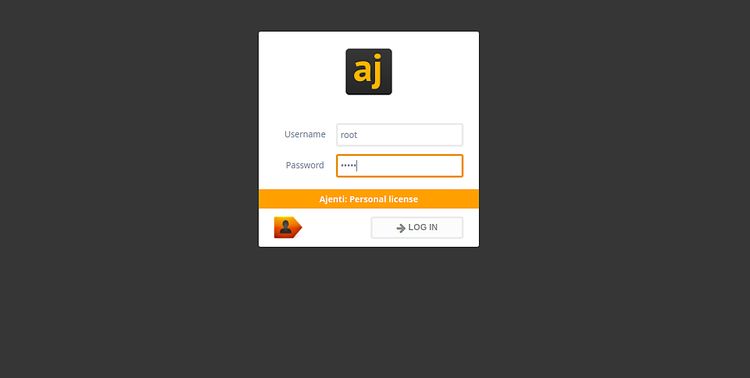
Proporciona tu nombre de usuario y contraseña de administrador como root/admin y haz clic en el botón INICIAR S ESIÓN. Deberías ver el panel de control de Ajenti en la siguiente pantalla:
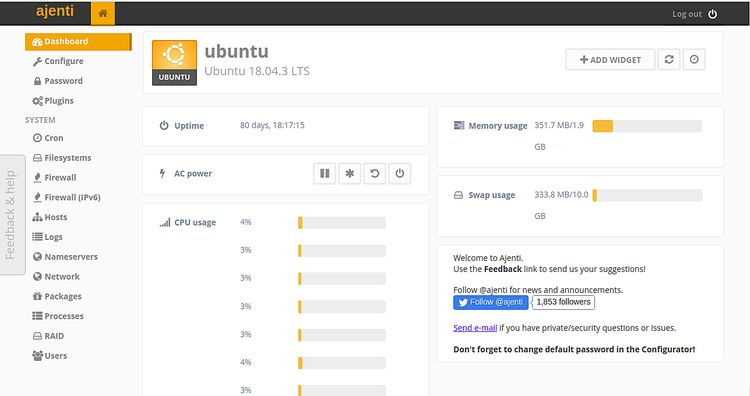
A continuación, se recomienda cambiar la contraseña de administrador por defecto de Ajenti. Para ello, haz clic en la Contraseña en el panel izquierdo. Deberías ver la siguiente página:
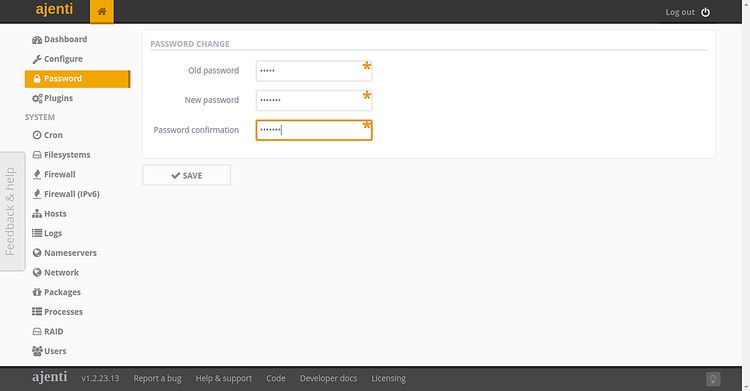
Ahora, indica tu contraseña actual y la nueva. A continuación, haz clic en el botón GUARDAR para actualizar la contraseña.
A continuación, haz clic en el botón Plugins del panel izquierdo para instalar los plugins que puedas necesitar para tu servidor Linux. Deberías ver la siguiente página:
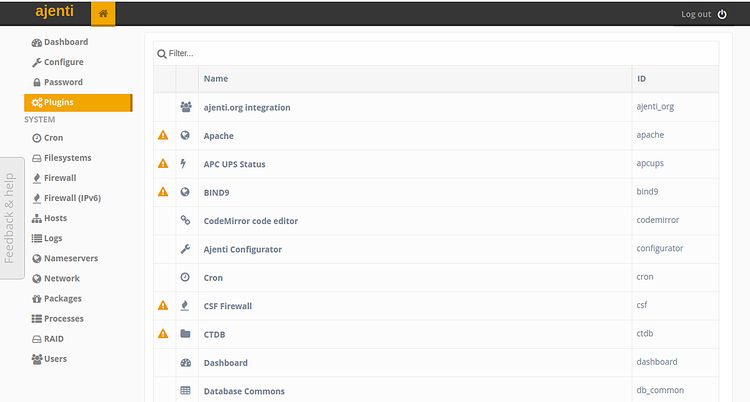
Si quieres configurar el servidor web Apache, haz clic en el botón Apache. Deberías ver la siguiente página:
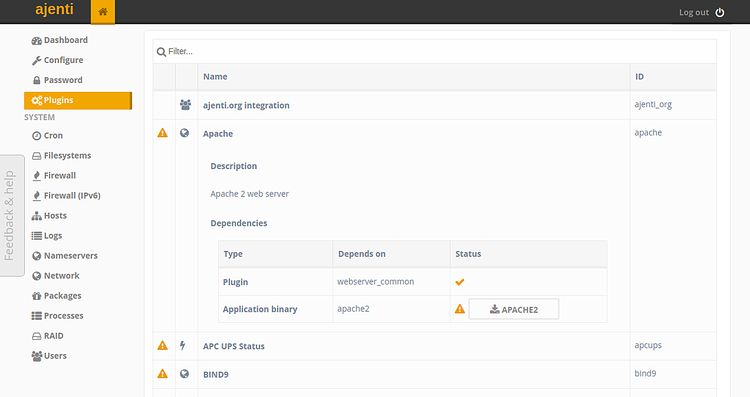
Ahora, haz clic en el botón APACHE2 para instalar el paquete del servidor web Apache en tu sistema.
Conclusión
Enhorabuena! has instalado con éxito el Panel de Control de Ajenti en el servidor Ubuntu 18.04. Ahora puedes instalar y gestionar fácilmente varios servicios en tu servidor Linux desde una interfaz basada en la web. Para más información, puedes visitar la documentación de Ajenti en Ajenti Doc. No dudes en preguntarme si tienes alguna duda.